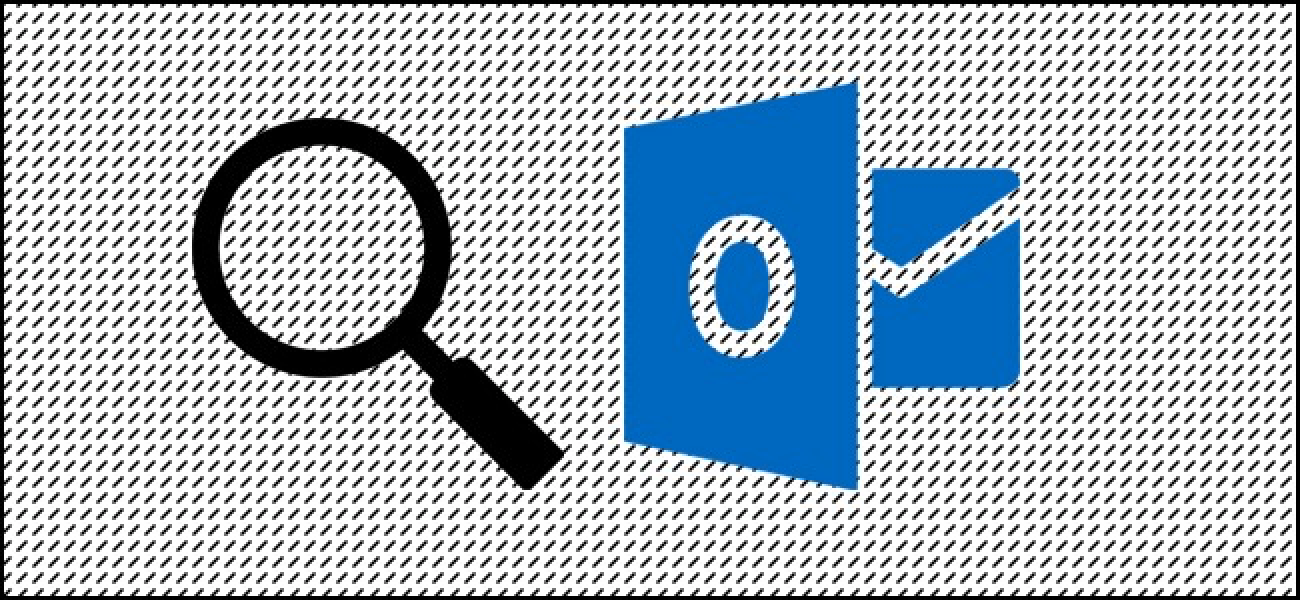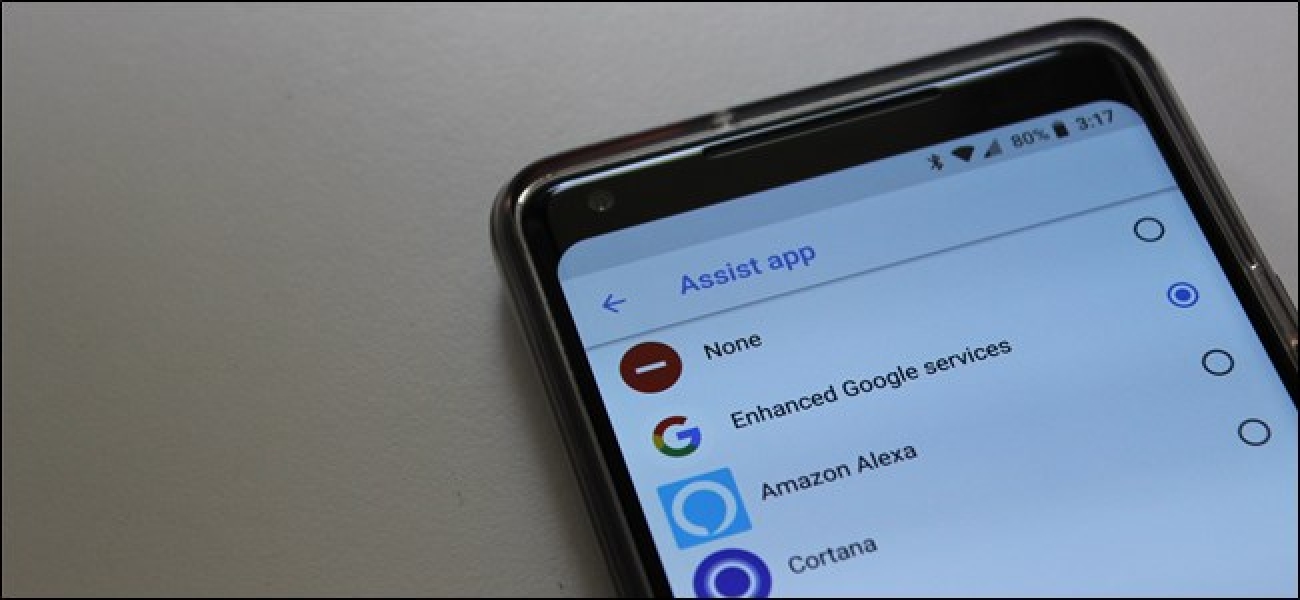هنگام استفاده از ویندوز 11 ، سیستم عامل پیگیری می کند که کدام برنامه ها به طور پیش فرض کدام نوع فایل را باز می کنند. به عنوان مثال ، Notepad معمولاً فایل های TXT را باز می کند. در اینجا نحوه تغییر آن پیوندهای پیش فرض پرونده در تنظیمات آمده است.
نحوه یافتن منوی برنامه های پیش فرض در تنظیمات
برنامه Windows 11 Settings یک رابط کاربری مناسب برای انتخاب یا تغییر برنامه هایی که انواع فایل ها را باز می کنند ، ارائه می دهد. برای پیدا کردن آن ، ابتدا تنظیمات Windows را با فشار دادن Windows+i در صفحه کلید خود باز کنید. یا می توانید روی دکمه Start راست کلیک کرده و از منو "Settings" را انتخاب کنید.

را در تنظیمات ، روی "برنامه ها" در نوار کناری ، و سپس "برنامه های پیش فرض" را در سمت راست پنجره انتخاب کنید.

کلیک کنید. هنگامی که در صفحه برنامه های پیش فرض قرار گرفتید ، چندین روش مختلف برای تغییر تنظیمات برنامه پیش فرض شما وجود دارد. ما در بخشهای مختلف به دو مورد از آنها می پردازیم. در تنظیمات> برنامه ها> برنامه های پیش فرض ، یک کادر متنی با عنوان "نوع فایل یا نوع پیوند را وارد کنید" مشاهده خواهید کرد. روی آن کادر کلیک کنید و نام پسوند پرونده ای را که می خواهید با یک برنامه مرتبط شود ، تایپ کنید. به عنوان مثال ، ".txt" برای فایل های متنی یا ".jpg" برای تصاویر JPEG.

اگر افزونه ای را که ثبت نشده تایپ کرده اید ، دکمه ای با عنوان "انتخاب پیش فرض" را مشاهده کنید که به شما امکان می دهد برنامه پیش فرض را برای آن تنظیم کنید. (اگر چنین است ، روی آن کلیک کنید ، و دستورالعمل های مشابه دستورالعمل های زیر را دنبال خواهید کرد.)
اگر یک نوع فایل شناخته شده را تایپ کرده اید ، برنامه ای را مشاهده می کنید که پسوند فایل در حال حاضر درست زیر آن قرار دارد. کادر ورود متن برای تغییر ارتباط ، روی جعبه برنامه ظاهر شده کلیک کنید.

یک پنجره بازشو می پرسد "چگونه می خواهید [19459034رابازکنید] از این پس فایل ها؟ "، با [extension] نوع پسوند پرونده ای که در حال کار روی آن هستید ، مانند .txt یا .jpg. در لیست برنامه های زیر ، برنامه ای را که می خواهید استفاده کنید انتخاب کنید و سپس روی OK کلیک کنید. که به تازگی تغییر داده اید با برنامه ای که انتخاب کرده اید باز می شود. هر زمان که بخواهید می توانید آن را در تنظیمات> برنامه ها> برنامه های پیش فرض تغییر دهید.
نحوه انتخاب پیش فرض بر اساس برنامه
همچنین می توانید انجمن فایل ها را براساس برنامه تغییر دهید. در صفحه برنامه های پیش فرض ، لیستی از برنامه های نصب شده را مشاهده خواهید کرد. برنامه ای را که می خواهید پیش فرض آن تغییر دهد (یا آن را در کادر متن جستجو کنید) پیدا کنید و سپس روی آن کلیک کنید. ما از عکس ها به عنوان مثال استفاده می کنیم.

در صفحه جزئیات برنامه ای که انتخاب کرده اید ، به پایین بروید و نوع فایل مورد نظر خود را انتخاب کنید دوست دارم با یک برنامه متفاوت ارتباط برقرار کنم.

هنگامی که Setup از شما می پرسد که می خواهید فایل را با کدام برنامه باز کنید ، فهرست را مرور کنید ، برنامه مورد نظر خود را انتخاب کنید برای استفاده ، و سپس روی "OK" کلیک کنید.

را کلیک کنید. مطابق میل خود این کار را تکرار کنید تا همه چیز به همان شکلی که دوست دارید اصلاح شود. ابتدا ، فایلی از آن نوع را که می خواهید مجدداً با یک برنامه جدید مرتبط کنید ، روی دسکتاپ یا در File Explorer قرار دهید. روی فایل راست کلیک کرده و "باز کردن با" و سپس "انتخاب برنامه دیگر" را از منو انتخاب کنید. برنامه ای که می خواهید همیشه این نوع فایل را با آن باز کنید. سپس ، کادر کنار "همیشه از این برنامه برای باز کردن فایل های [extension] استفاده کنید." سپس ، روی "OK" کلیک کنید. از این پس ، هر زمان که روی نوع فایل در File Explorer یا روی میز کار خود دوبار کلیک می کنید ، همیشه در برنامه ای که انتخاب کرده اید باز می شود. موفق باشید!
مرتبط: در اینجا ظاهر فایل جدید Windows 11 Explorer چگونه است
آخرین نسخه بتا اپل در iOS با یک تغییر کاملاً شگفت آور همراه است – Siri به طور پیش فرض از زن بیشتر از نیست. در عوض ، اپل گزینه های صوتی جدیدی ایجاد کرده است و شما هنگام راه اندازی ، زن یا مرد را انتخاب می کنید. صداهای جدید حتی از قبل طبیعی تر به نظر می رسند و حتی یک تساوی در جنوب به وجود می آید. این خبر از TechCrunch می آید ، که برای اولین بار متوجه تغییر در آخرین نسخه بتا شد. اپل اهداف خود را در بیانیه ای به رسانه تأیید کرد: ما از معرفی دو صدای جدید سیری برای انگلیسی زبانان و این گزینه برای کاربران سیری برای انتخاب صدای مورد نظر خود هنگام راه اندازی دستگاه خود خوشحال هستیم. این ادامه تعهد دیرینه اپل به تنوع و شمول و محصولات و خدماتی است که برای انعکاس بهتر تنوع جهانی که در آن زندگی می کنیم ، طراحی شده است. در اینجا ضبط شده ای از ترکیب جدید صداهای آمریکایی سیری در iOS 14.5 است. . صدای 1 و 4 صدای موجود است ، صدای 2 و 3 صدای جدید است. pic.twitter.com/6emei4B3Z9 – جان گروبر (gruber) 1 آوریل 2021 سیری از زمان معرفی در سال 2011 به عنوان صدای زن پیش فرض کرده است. و در حالی که اپل اولین شرکتی که صدای زن را به طور پیش فرض انجام می دهد (سیستم های GPS معمولاً اولین انتخاب را می کنند) ، دیگران روند از دستیار Google تا الکسا تا حتی کورتانا را ادامه دادند تا اینکه این دستیار درگذشت . تا آنجا که آگاه باشید ، این اولین دستیار اصلی دیجیتال است که به طور پیش فرض از صدای زن دور می شود. اگر ترجیح می دهید باز هم می توانید این گزینه را انتخاب کنید ، اما در آینده ، انتخاب Siri برای اولین بار انتخاب شما خواهد بود. اپل بهترین چیز را برای شما تصور نمی کند (که خود یک چیز نادر است). البته ، این فقط یک نسخه بتا است و هر چیزی ممکن است تغییر کند. اپل می تواند تصمیم بگیرد که به وضعیت موجود برگردد. اما برای کسانی که نگران انتخاب استاندارد صدای زن برای دستیاران دیجیتال هستند ، نشانه خوبی است. از طریق TechCrunch هنگامی که شما انجام جستجو در چشم انداز، آن را به پوشه فعلی جستجو به صورت پیش فرض. شما می توانید تغییر دهید چه چیزی شما در جستجوی در پرواز، اما شما همچنین می توانید تعیین که رفتار پیش فرض به چیزی متفاوت شود. اگر شما در حال انجام یک جستجو در چشم انداز، آن پیش فرض برای جستجوی پوشه فعلی (و یا صندوق پستی فعلی اگر شما در صندوق پستی خود را). اگر می خواهید چیزی متفاوت, شما می توانید جستجوی خود را توسط ظاهر محدود کردن جستجو کشویی راست عبارات جستجو و انتخاب گزینه های دیگر را باز کنید. به اندازه کافی ساده برای انجام کار است، اما شما همچنین می توانید مکان پیش فرض را تغییر دهید. در چشم انداز، شروع به منوی “فایل” تغییر. در نوار کناری که باز می شود، دستور “گزینه ها” را کلیک کنید. در پنجره گزینه های Outlook در سمت چپ به مقوله “جستجو” تعویض نمایید. در سمت راست در بخش “نتایج” گزینه ای که به بهترین وجه مناسب نیازهای شما را انتخاب کنید. شما می توانید تنظیم پیش فرض را برای نمایش نتایج را از پوشه فعلی فقط پوشه فعلی یا صندوق پستی موجود هنگام جستجو از صندوق پستی (تنظیمات پیش فرض) کل صندوق پستی فعلی یا همه صندوق های پستی (مفید اگر شما از حساب های مختلف راه اندازی). اگر شما می خواهید، شما همچنین می توانید گزینه “شامل پیام ها از پوشه موارد حذف شده در هر یک از فایل های داده ها هنگام جستجو در همه موارد” را فعال کنید. ما به طور معمول دان ‘ ŧ توصیه که یکی چون آن واقعا نتایج خود را آلوده کنند و اگر شما نیاز به دو شما همیشه پوشه موارد حذف شده به طور جداگانه می توانید جستجو. با این حال، گزینه وجود دارد اگر شما می خواهید آن را. هنگامی که شما انجام می شود، “تأیید” را فشار دهید برای ذخیره تغییرات را کلیک کنید. و، بدون توجه به آنچه به شما مجموعه ای پیش فرض، زمانی که شما نیاز به شما هنوز هم می توانید تصحیح هر جستجوی خاص به یاد داشته باشید. فرض کنید VPN نه ذخیره سازی داده های شما هر راه را برای آنها به یک سیاست اشتراک گذاری حساب ممنوع هست؟ خبر خوب داریم: شما در حال حاضر الکسا به عنوان دستیار دیجیتال پیش فرض خود را در اندیشه می توانید مجموعه. لاغر است. بنابراین در اینجا چیزی: می توانید چیزی غیر از دستیار Google را به عنوان دستیار دیجیتال پیش فرض خود تنظیم است، اما شما نمی تواند صدای خود را با استفاده از آن را فراخوانی — گفت “” موافق “گوگل” هنوز به ارمغان می آورد تا گوگل دستیار. حکومت همان تابع فشار بر روی تلفن های پیکسل 2 اعمال می شود. چه کار کند تنظیمات تغییر حال، است آن را طوری که طولانی فشار دکمه خانه به ارمغان می آورد تا الکسا به جای دستیار گوگل. مطمئنا، راه حل مناسبی نیست، اما اگر شما دنبال آن هستید به دور از دستیار گوگل بهتر از هیچ چیز است. آن بسیار ساده است. شما آن را به عنوان یک گزینه در منوی پیش فرض برنامه ها را پیدا کنید. با این حال، رسیدن به آن نقطه کمی متفاوت است بسته به چه نسخه آندروید استفاده است. شایان ذکر است که این را فقط برای الکسا نیست هم — در صورتی که سليقه شما همچنین می توانید تنظیم Cortana به عنوان پیش فرض. استفاده از گوشی های مدرن است که سهام اندیشه Oreo (8. x) — مانند تلفن پیکسل مثلا — شما پیدا کردن منو برنامه های پیش فرض از نسخه قدیمی سیستم عامل منتقل شده است. اول، سر به تنظیمات با کشیدن پایین سایه اعلان و نماد حقه بازی بهره برداری. سپس پایین بروید و “واژهنامه & اعلان” کاهش می دهد. حرکت به پایین بسیار گسترش بخش “گزینههای پیشرفته” و سپس گزینه “پیش فرض نرم افزار” را ضربه بزنید. از دست دادن تنظیمات “کمک & ورودی صوتی”. در این منوی ورود بالا — “کمک برنامه” — است که در آن شما خاص دستیار پیش فرض کنید. مورد علاقه خود را انتخاب کنید و شما برود. اگر گوشی با نسخه Android کمی مسن تر (اما یکی که هنوز هم دسترسی به دستیار Google) استفاده می کنید، منوهای متفاوت هستند. سر به منوی تنظیمات با کشیدن پایین سایه اعلان و نماد حقه بازی بهره برداری. سپس گزینه “برنامه” را ضربه بزنید. در منوی برنامه ها شیر نماد حقه بازی در گوشه سمت راست بالا. این صفحه پیکربندی برنامه که در آن شما پیدا کنید تنظیمات پیش فرض را باز می کند. از دست دادن گزینه “کمک & صدای ورودی” از دست دادن “کمک برنامه” و مورد علاقه خود را انتخاب کنید. استفاده از نسخه اصلاح شده از اندیشه, بنابراین چیزهایی در گذاشته کمی متفاوت است. خبر خوب این است که تغییر دستیار دیجیتال بر روی تمام گوشی های کهکشان مدرن است — از S7 S9 و همه چیز را در میان. اول، کشیدن سایه اعلان و از دست دادن آیکون حقه بازی به سر به منوی تنظیمات. از آنجا، شیر ورودی “واژهنامه”. منو در برنامه ها، از دست دادن سه نقطه در گوشه سمت راست بالا، سپس انتخاب کنید تنظیمات “پیش فرض برنامه ها”. از دست دادن مطلب “دستگاه کمک برنامه” و سپس شیر “دستگاه کمک نرم افزار” در صفحه بعد. دستیار دیجیتال مورد نظر خود را انتخاب کنید. و وجود شما آن را داشته باشد. حتی اگر آن گزینه فقط صدای ارائه نمی دهد, شما دستیار دیجیتال مورد نظر در اندیشه تغییر بسیار آسان برای انجام است. 
Apple به طور پیش فرض سیری را زن نمی کند – Geek را مرور کنید

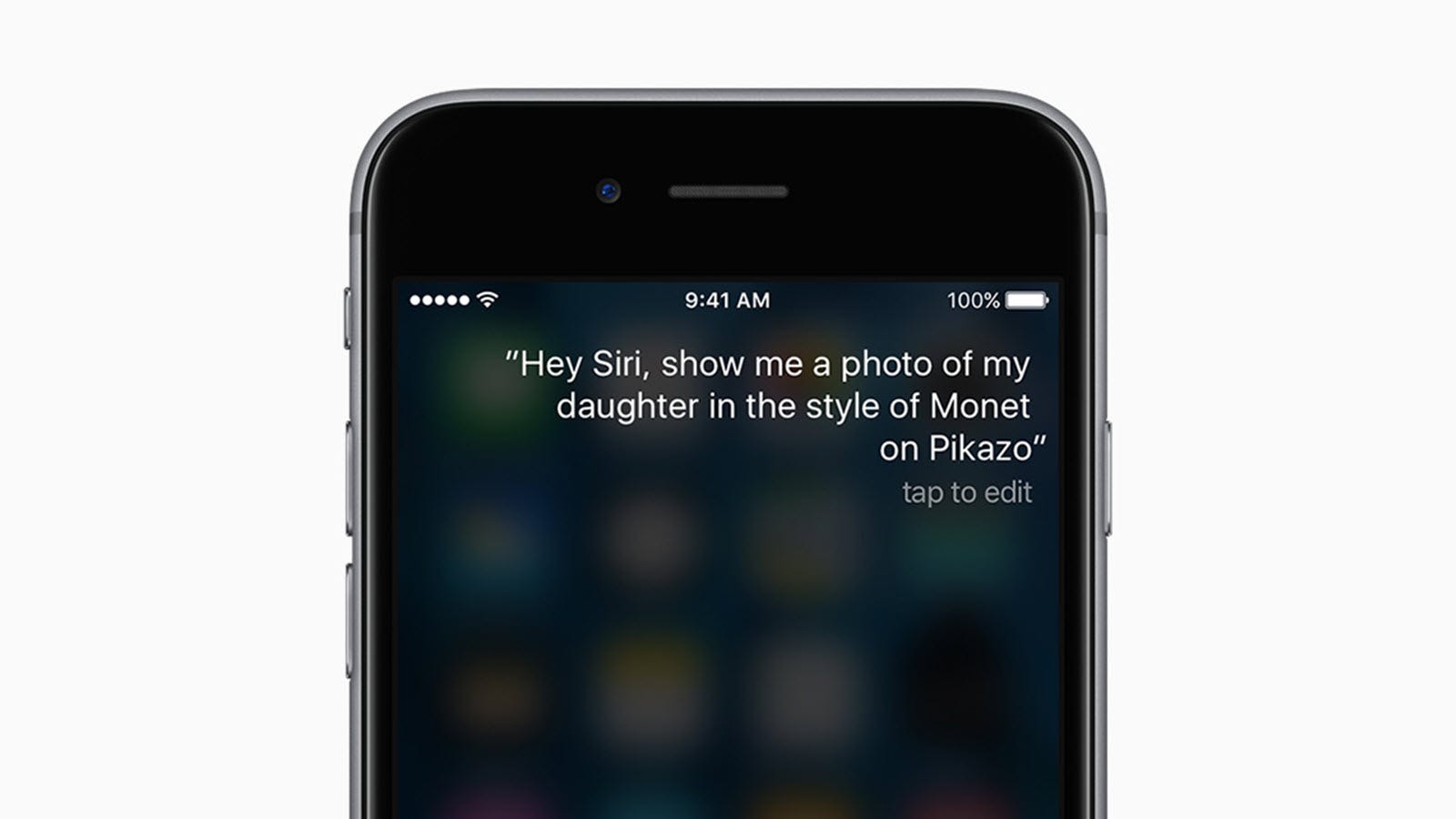
نحوه تغییر مکان جستجو پیش فرض در نرم افزار Microsoft Outlook

چگونه به تغییر مکان های جستجو در پرواز

نحوه تغییر مکان پیش فرض جستجو






فرض کنید VPN نه ذخیره سازی داده های شما هر راه را برای آنها به یک سیاست اشتراک گذاری حساب ممنوع هست؟
اگر شما آمازون Echos اطراف خانه خود و تکیه بر الکسا به عنوان دستیار دیجیتال خود را چگونه به مجموعه الکسا به عنوان دستیار دیجیتال پیش فرض های خود در آندروید

چیزهایی که می شود آگاه از
اگر شما به دنبال به تغییر نام خود دستیار دیجیتال چگونه به تغییر شما پیش فرض دستیار دیجیتال در اندیشه
8 اندیشه سهام. x







سهام 7.x اندیشه (و زیر)






تلفن سامسونگ کهکشان آندروید سامسونگ کهکشان